家から会社のパソコンを操作する|テレワーク最簡単
セキュリティーだどうだこうだ難しいことはまず置いておく。
手っ取り早く、リーモート操作したいなら
コレ
Chrome Remote Desktop (Google様)
素人でもすぐできてしまうところがすごい、むずかしい言い回しもない、流石わかってる。
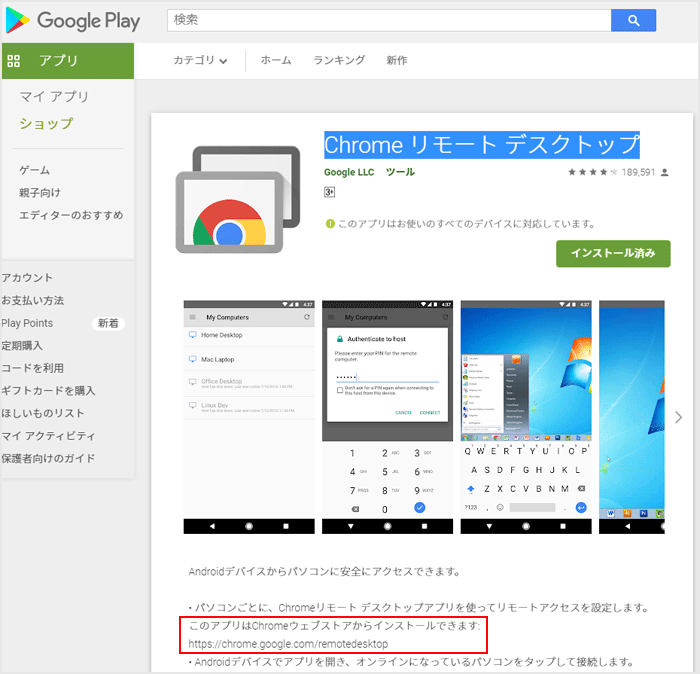
◆あれこれ考えずに クリックであとは簡単な言葉で誘導してくれます。
必要なもの
- Googleアカウント (*******@gmail.com アンドロイドスマホの人はほぼ持ってる)
-
Google Chrome ウェブブラウザ(ホームページ見るソフト,Googleアカウントもここで作れる)
パソコンでリモート アクセスを設定する
Mac、Windows、Linux パソコンでリモート アクセスを設定できます。
- パソコンで Chrome を開きます。
- アドレスバーに「
remotedesktop.google.com/access」と入力します。 - [リモート アクセスの設定] でダウンロード
をクリックします。
- 画面の手順に沿って、Chrome リモート デスクトップをダウンロードしてインストールします。
Chrome リモート デスクトップにアクセスを許可するため、パソコンのパスワード入力が必要となる場合があります。[設定] でセキュリティ設定を変更するよう求められる場合もあります。
chromeリモートデスクトップ → remotedesktop.google.com/access
Chrome リモート デスクトップ のヘルプ
◆デスクトップにショートカットを作っておくと便利です。chrome立ち上げなくていい。
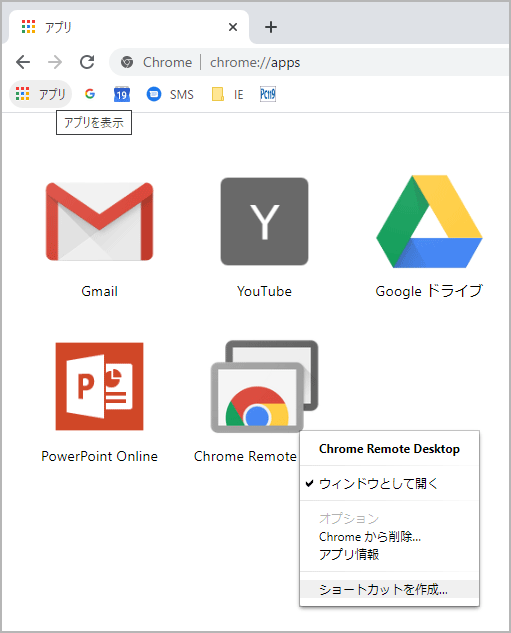
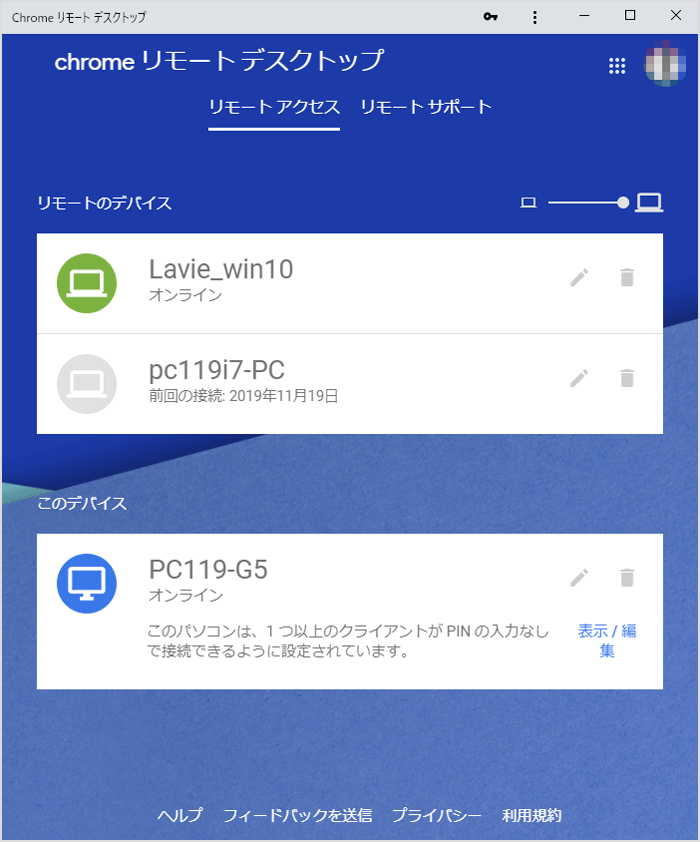
一方、Windowsのリモートデスクトップ
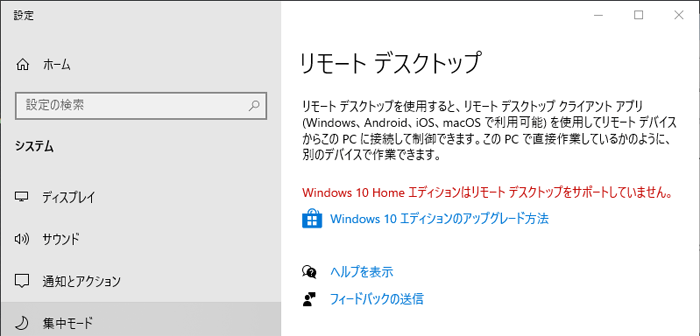
¥13824円を出してProにアップグレードしてね!!
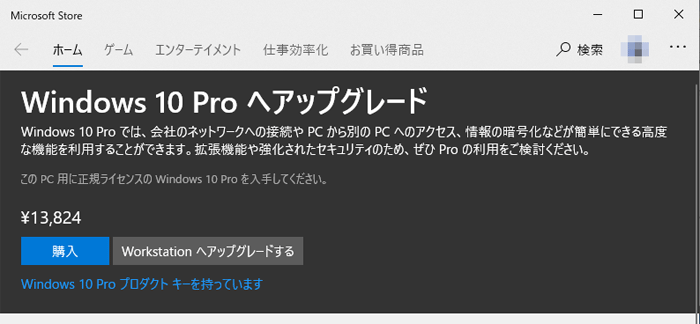
大事なことがあります・・・
ただし、操作されるPCの電源が入っていることが必要!
!!
なんだってー!! という人はもうひと手間二手間必要です。ハードルは高いですよ。
リモートでパソコンの電源をONにするには
- Wake on Magic Packetでスリープを解除できるように設定する
- ダイナミックDNSを取得する
- ルーターのポート割り付けをする
- これらに付随するソフトウェアの設定
- ・・・などなど、あ!無線LAN接続ならさらに高いハードルが待っています。
または、PCのバイオスに依存しますが、リアルタイムクロックによる毎日定時に電源がONになるように設定することもできます。
または、スリープにならないようにしておく、電源入れっぱなし。
または、「電源係」が毎朝PCの電源を入れに行く・・。
密にならないから、よし!。
Chromebook クロームブック HP ノートパソコン 14.0型フルHD




